اليوم كثير من الناس الذين يرغبون في تغيير هواتفهم المحمولة القديمة يفعلون ذلك من أجل الحصول على كاميرا ذات جودة أفضل. وهو أن هذه الأداة أصبحت عنصرًا أساسيًا لمساعدتنا في اتخاذ قرار عند اختيار نموذج جديد. لذلك ، إذا كان لديك جهاز محمول وترغب في تكوين أو تعديل أو تغيير دقة كاميرا جهاز iPhone الخاص بك في بضع خطوات ، فسنساعدك هنا.
تتيح أجهزة iPhone طريقة سريعة وسهلة للغاية لإجراء بعض التعديلات مثل كتم الصوت أو إزالة الصوت من الكاميرا . لكن في هذه المقالة سنحاول معالجة مشكلة تتعلق بجانب مهم من الصورة وليس سوى الدقة ، على الرغم من أنها ستعتمد أيضًا على جهاز iPhone الذي تستخدمه.
Apple هي شركة اتصالات مشهورة جدًا في العالم وتتيح أجهزتها للمستخدم إجراء إعدادات مختلفة. بدءًا من زيادة سطوع الشاشة إلى تغيير نغمة الإشعارات للرسائل النصية. دعنا نرى بعد ذلك الخطوات التي يجب أن نتبعها لتهيئة دقة كاميرا iPhone أو تعديلها أو تغييرها.
خطوات تكوين دقة كاميرا iPhone
بعد ذلك ، سنشرح بطريقة بسيطة كيف يمكنك تغيير دقة الكاميرا على أجهزة iPhone . وبهذه الطريقة يمكنك الحصول على صور بنهاية احترافية ويمكنك مفاجأة أصدقائك عند مشاركتها على الشبكات الاجتماعية المختلفة التي تستخدمها.
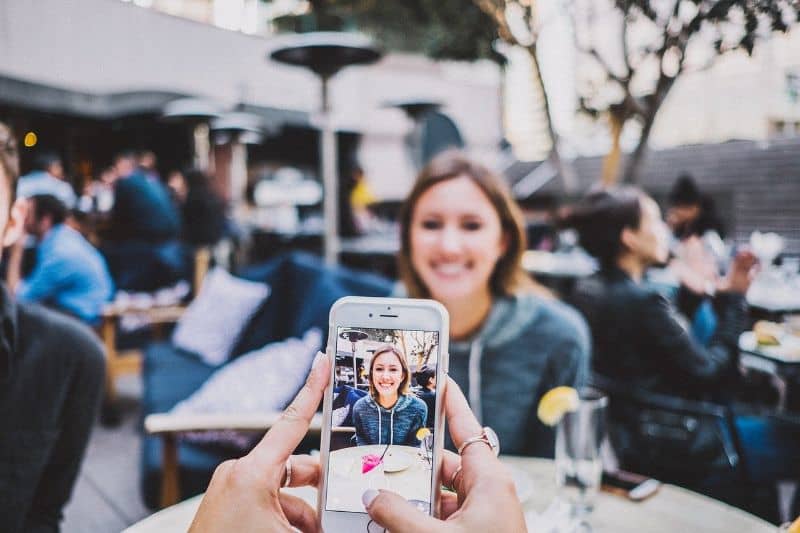
وتجدر الإشارة إلى أن هذا هو أحد الأسباب الأولى لإصرار المستخدمين على تغيير هواتفهم بهاتف به كاميرا ذات جودة أفضل . ونرى أن شركة Apple تسعى جاهدة لإنشاء هواتف تقدم بهذا المعنى ما يتوقعه العملاء. لذلك إذا كنت تريد تغيير أو ضبط تباين جهاز iPhone ، فيجب عليك القيام بما يلي.
بعد أن يكون هاتفك في متناول يدك ، يجب عليك إدخال إعدادات الهاتف المحمول للوصول إلى الجلسات المختلفة. وفي حالتنا يجب أن نختار قسم “الصور والكاميرا” سننتقل الآن إلى نافذتك حيث سنرى خيارات مختلفة. في حالتنا الخاصة ، يجب النقر فوق خيار “الكاميرا” لإدخال إعداداتها ،
في هذا القسم الجديد ، سنبحث عن الخيارات التي نريد تعديلها ، لذلك سنضغط على خيار “تسجيل الفيديو”. والآن يمكننا ضبط الإعدادات التي نريد أن تحتوي عليها مقاطع الفيديو. يمكننا اختيار الخيار الذي يبدو مثاليًا بالنسبة لنا ، على الرغم من أنه يمكنك تحديد الدقة والخروج من التطبيق وتسجيل مقطع فيديو لمعرفة جودته.
وهكذا يمكنك أن تفعل مع جميع درجات الدقة المتاحة بحيث تختار الدقة التي توفر لك أفضل جودة للصورة أو ما تبحث عنه. بهذه الطريقة البسيطة ، قمت بالفعل بإجراء تعديلات على دقة الكاميرا على جهاز iPhone الخاص بك.
طريقة أخرى لتغيير دقة كاميرا iPhone
تمكنا من أن نوضح لك كيفية تغيير إعدادات الكاميرا الخاصة بك عندما تقوم بالتقاط مقاطع فيديو ويمكنك فعل الشيء نفسه عندما تريد التقاط الصور. بهذه الطريقة يمكنك الحصول على صور عالية الجودة ولهذا يجب عليك اتباع نفس الخطوات المذكورة أعلاه. وفي قسم الكاميرا ، ستختار الآن خيار التقاط صورة.
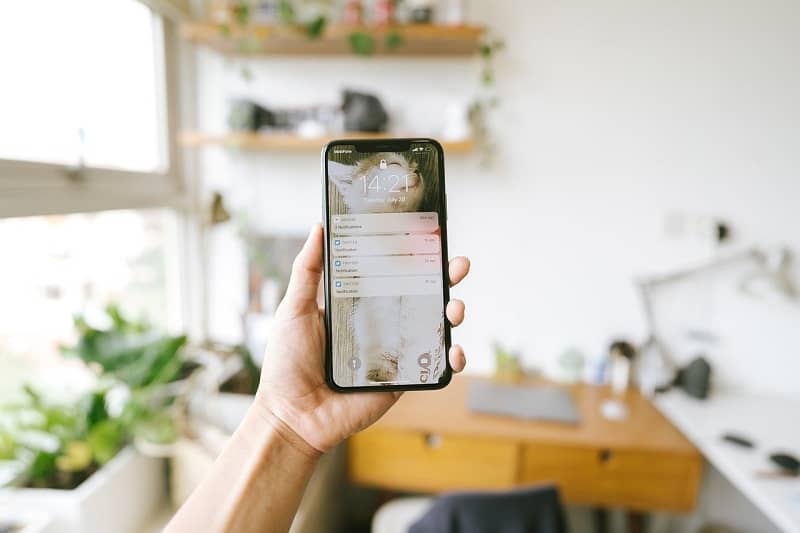
سيسمح لك ذلك بإدخال إعدادات الكاميرا لتتمكن من تغيير الدقة ، وهنا يجب عليك اختيار الإعداد الذي يناسب ما تريد.
الآن قبل الخروج من التطبيق يجب أن تجد وانقر على خيار “الاحتفاظ بالإعدادات”. بهذه الطريقة لن تضطر إلى إدخال إعدادات الكاميرا مرة أخرى ، لتضطر إلى إعادة إعدادات الدقة.
أنت تدرك مدى سهولة إجراء هذا التعديل ، بالإضافة إلى تنشيط الوصول إلى الكاميرا لـ Instagram . وبهذه الطريقة نصل إلى نهاية هذا البرنامج التعليمي الذي يمكن أن يساعدك ببضع خطوات في تكوين دقة كاميرا جهاز iPhone الخاص بك.